כיצד להגדיר את Microsoft OneDrive עבור Mac
מה צריך לדעת
- פתח את ה Mac App Store וסוג OneDrive בשורת החיפוש. בחר לקבל כדי להוריד את האפליקציה.
- לְהַשִׁיק OneDrive והזן את פרטי חשבון Microsoft שלך.
- נְקִישָׁה בחר מיקום תיקיית OneDrive ובחר מיקום.
מאמר זה מסביר כיצד להגדיר ולהשתמש ב- Microsoft OneDrive עבור מחשבי Mac ב-macOS 10.12 ואילך. הוא כולל מידע על תוכניות אחסון בתשלום אופציונליות.
כיצד להתקין את Microsoft OneDrive במחשבי Mac עם macOS Sierra (10.12) ואילך
עבור OneDrive, אתה צריך חשבון Microsoft ו-OneDrive עבור Mac. שניהם בחינם. אם עדיין אין לך מזהה Microsoft, עבור למסך ההרשמה של Microsoft ID ולחץ צור חשבון Microsoft.לאחר שתספק את המידע המבוקש ויצירת סיסמה, יש לך מזהה Microsoft חדש.
הורד את אפליקציית OneDrive החינמית מחנות האפליקציות של Mac. זה מגיע עם 5 GB של אחסון בענן, כאשר יותר זמין בתשלום.
-
פתח את ה-Mac חנות אפליקציות על ידי לחיצה על הסמל שלו ב-Dock. סוּג OneDrive בסרגל החיפוש כדי לאתר את האפליקציה ולבחור לקבל כדי להוריד אותו.
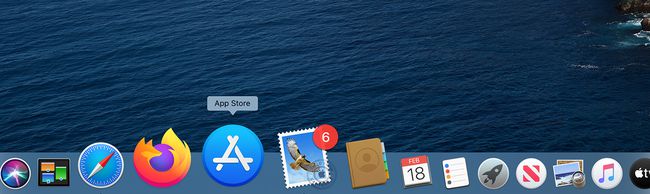
לחלופין, הקש פקודה+מקש רווח, חפש את ה-App Store ולאחר מכן לחץ עליה כשהיא מופיעה בתוצאות החיפוש.
-
הפעל את OneDrive והזן את האישורים של חשבון Microsoft שלך.

-
כדי להשלים את ההתקנה, בחר מיקום עבור תיקיית OneDrive שלך. נְקִישָׁה בחר מיקום תיקיית OneDrive. אתה יכול למקם אותו בכל מקום ב-Mac שלך, כולל שולחן העבודה.
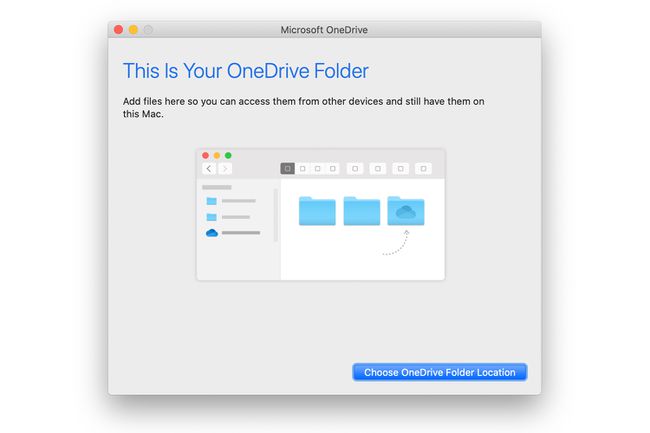
כיצד להשתמש ב-OneDrive עבור ה-Mac
Microsoft OneDrive הוא פתרון אחסון וסנכרון מבוסס ענן הפועל על Mac, PC ומכשירים ניידים עם גישה לאינטרנט. כאשר אתה מתקין את OneDrive ב-Mac שלך, נראה שזו רק עוד תיקיה. שחרר קובץ או תיקיה מכל סוג לתיקיית OneDrive, והנתונים מאוחסנים מיד ב-OneDrive מערכת אחסון בענן.
גש לתיקיית OneDrive שלך באמצעות דפדפן אינטרנט. גישה מבוססת דפדפן מאפשרת לך לעשות שימוש באחסון מבוסס ענן בכל פלטפורמת מחשוב שבה אתה מוצא את עצמך משתמש מבלי שתצטרך להתקין את אפליקציית OneDrive. אתה יכול גם לגשת ל-OneDrive מה-iPhone וה-iPad שלך על ידי הורדת ה- אפליקציית OneDrive עבור מכשירי iOS.
ניתן להשתמש ב-OneDrive יחד עם שירותי אחסון אחרים מבוססי ענן, כולל iCloud של אפל, דרופבוקס, ו גוגל דרייב. אין שום דבר שיפריע לך להשתמש בארבעה ולנצל את שכבות האחסון החינמיות שמציעות כל שירות.
OneDrive מתנהג כמו כל תיקיה אחרת ב-Mac שלך. ההבדל היחיד הוא שהנתונים בתוכו מאוחסנים גם בשרתי OneDrive מרוחקים. בתיקיית OneDrive תמצא תיקיות ברירת מחדל המסומנות בתווית מסמכים, תמונות, קבצים מצורפים, ו פּוּמְבֵּי. אתה יכול להוסיף כמה תיקיות שאתה רוצה וליצור כל מערכת ארגון שמתאימה לך.

הוספת קבצים היא פשוטה כמו העתקה או גרירתם לתיקיית OneDrive או לתיקיית המשנה המתאימה. לאחר שתכניס קבצים לתיקיית OneDrive, גש אליהם מכל Mac, PC או מכשיר נייד שמותקן בו OneDrive. אתה יכול גם לגשת לתיקיית OneDrive מכל מחשב או מכשיר נייד באמצעות ממשק האינטרנט.
אפליקציית OneDrive פועלת כפריט בשורת תפריט הכולל סטטוס סנכרון עבור קבצים השמורים בתיקיית OneDrive. התאם העדפות על ידי בחירה בפריט שורת התפריט של OneDrive ולחיצה על עוד שלוש נקודות לַחְצָן. אתה מוגדר ויש לך 5 GB של שטח פנוי לשימוש. אם תגלה שאתה צריך עוד אחסון בענן, זה זמין תמורת תשלום סביר.
OneDrive תוכניות
OneDrive מציע כרגע רק כמה שכבות שירות, כולל תוכניות המותאמות עם Microsoft 365.
| לְתַכְנֵן | אִחסוּן | מחיר/חודש |
|---|---|---|
| OneDrive Basic 5 GB | נפח אחסון כולל של 5 GB | חינם |
| OneDrive 100 GB | נפח אחסון כולל של 100 GB | $1.99 |
| OneDrive + Microsoft 365 Personal | 1 TB עבור משתמש אחד | $6.99 |
| OneDrive + Microsoft 365 Family | 1 TB כל אחד עבור 6 משתמשים | $9.99 |
